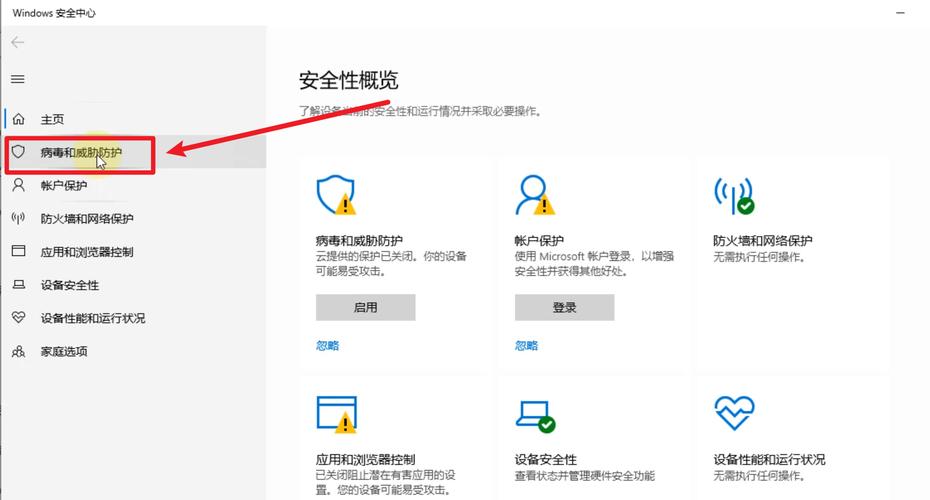关闭Windows防火墙:详细步骤与注意事项
Windows防火墙是Windows操作系统内置的一个安全功能,旨在保护您的计算机免受网络攻击。然而,在某些情况下,您可能需要暂时或永久关闭Windows防火墙,例如在进行网络故障排除、安装某些软件或进行特定的网络配置时。本文将详细介绍如何在Windows 10和Windows 11系统中关闭Windows防火墙,并提供相关的注意事项。
一、关闭Windows防火墙的步骤
1. 通过控制面板关闭Windows防火墙
- 打开控制面板:点击屏幕左下角的“开始”按钮,然后在搜索框中输入“控制面板”并打开它。
- 进入系统和安全:在控制面板中,点击“系统和安全”选项。
- 打开Windows Defender防火墙:在“系统和安全”窗口中,点击“Windows Defender防火墙”。
- 选择启用或关闭Windows Defender防火墙:在左侧菜单中,点击“启用或关闭Windows Defender防火墙”。
- 关闭防火墙:在弹出的窗口中,选择“关闭Windows Defender防火墙(不推荐)”选项,然后点击“确定”按钮。
2. 通过设置应用关闭Windows防火墙
- 打开设置应用:点击屏幕左下角的“开始”按钮,然后点击齿轮图标打开设置应用。
- 进入更新与安全:在设置应用中,点击“更新与安全”选项。
- 打开Windows安全中心:在“更新与安全”窗口中,点击左侧的“Windows安全中心”。
- 进入防火墙与网络保护:在Windows安全中心窗口中,点击“防火墙与网络保护”选项。
- 选择网络类型:在“防火墙与网络保护”窗口中,选择您要关闭防火墙的网络类型(例如“域网络”、“专用网络”或“公用网络”)。
- 关闭防火墙:点击该网络类型下的“Microsoft Defender防火墙”开关,将其关闭。
二、注意事项
关闭Windows防火墙可能会使您的计算机更容易受到网络攻击,因此请务必在需要时才关闭它,并在完成后及时重新启用。以下是一些关闭Windows防火墙时需要注意的事项:
- 了解风险:在关闭防火墙之前,请确保您了解可能带来的安全风险,并采取相应的措施来保护您的计算机。
- 临时关闭:如果只是为了进行短暂的操作(如安装软件),请考虑只临时关闭防火墙,并在操作完成后立即重新启用它。
- 使用其他安全软件:在关闭Windows防火墙时,您可以考虑使用其他安全软件(如杀毒软件、防火墙等)来提供额外的保护。
- 监控网络活动:在防火墙关闭期间,密切关注您的网络活动,以确保没有未经授权的访问或恶意软件感染。
关闭Windows防火墙是一个敏感的操作,应谨慎进行。在大多数情况下,保持防火墙开启是保护计算机安全的最佳做法。
三、总结
通过本文,您应该已经了解了如何在Windows 10和Windows 11系统中关闭Windows防火墙的详细步骤,并了解了关闭防火墙时需要注意的事项。请记住,关闭防火墙可能会增加安全风险,因此请务必在必要时才进行此操作,并采取额外的安全措施来保护您的计算机。